Recentemente, precisei instalar o Linux no Hyper-V no Windows 10. Eu precisava fazer isso porque algumas compilações internas do Couchbase estavam temporariamente quebradas no Windows, mas eu ainda precisava usar as compilações mais recentes. Eu nunca tinha usado o Hyper-V para instalar o Ubuntu (meu favorito) ou qualquer outra distribuição Linux antes demas não foi tão difícil. E a melhor parte é que ele vem com o Windows: Não preciso instalar o VirtualBox, o VMWare ou algo do gênero.
Baixar o Ubuntu
Há muitas distribuições Linux excelentes por aí, e o Couchbase Server pode ser executado em uma variedade delas. Entretanto, quando se trata de Hyper-V e Linux, o Ubuntu Desktop é a minha escolha.
A primeira coisa que fiz foi baixar uma ISO do Ubuntu Desktop. Eu sei que O suporte do Couchbase para o Ubuntu 16 está chegandoMas, por enquanto, quero ficar com o Ubuntu 14. Então, baixei um arquivo ISO do 14.04.5 (também conhecido como Trusty Tahr).
Certifique-se de que o Hyper-V esteja ativado
Verifique se o Hyper-V está ativado no Windows.
Primeiro, abra o Painel de Controle. Em seguida, vá para Programas. Em seguida, clique em "Ativar ou desativar recursos do Windows". Por fim, localize o Hyper-V e clique na caixa de seleção (se ela ainda não estiver marcada).
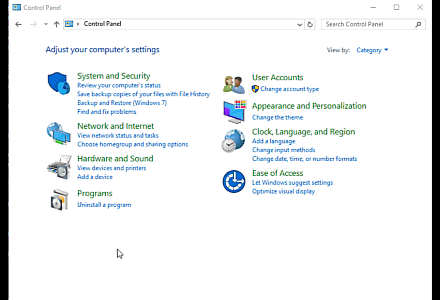
Talvez também seja necessário ativar a virtualização nas configurações do BIOS do seu computador. O computador que estou usando tem essa opção ativada por padrão. Gostaria de poder lhe dar instruções sobre como fazer isso, mas isso vai variar de acordo com o BIOS.
Criar um switch virtual Hyper-V
Ao conectar a máquina virtual a uma rede, você precisará selecionar um switch virtual. Se você não tiver feito isso antes, precisará criar um.
Primeiro, clique em "Virtual Switch Manager" e, em seguida, selecione "External". Clique em "Create Virtual Switch" (Criar comutador virtual). Por fim, dê um nome ao switch. (Você também precisa escolher uma rede externa; no meu caso, tenho apenas uma). Clique em "Apply" (Aplicar).
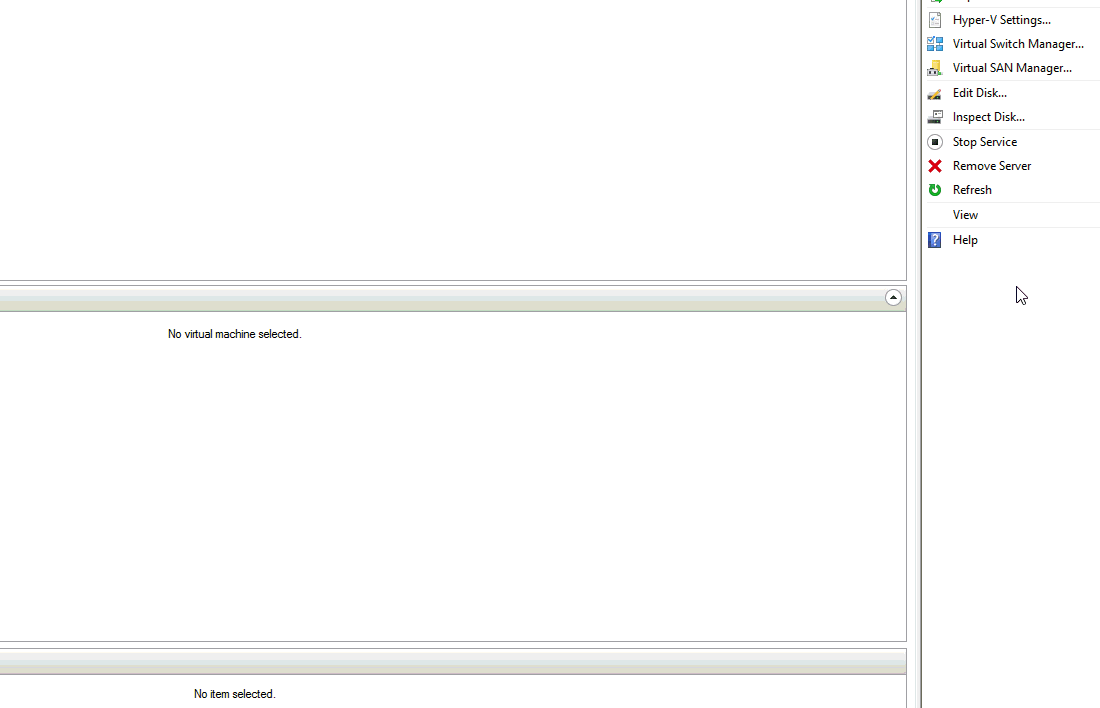
Eu queria que minha máquina fosse conectada à minha rede doméstica, então escolhi External. Se você usar External, ela se conectará à sua rede como uma máquina separada. Depois que eu criar a máquina (na próxima seção), ela aparecerá no meu roteador como sua própria máquina:
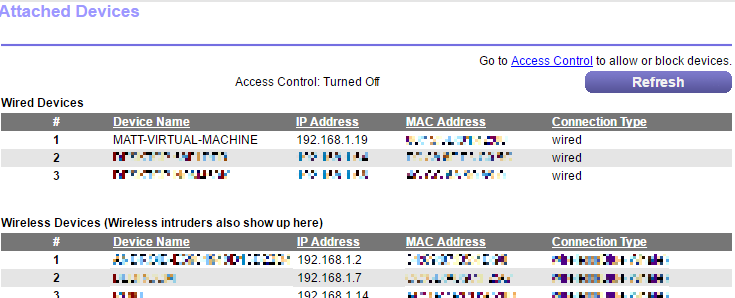
Criar uma nova máquina virtual Hyper-V
Agora você está pronto para colocar o Ubuntu no Hyper-V com uma nova máquina virtual.
Primeiro, abra o Gerenciador do Hyper-V no menu Iniciar. Em seguida, clique em "Novo" e depois em "Máquina virtual". Isso iniciará um assistente.
Primeiro, dê um nome à sua máquina (como "UbuntuForCouchbase"). Opcionalmente, você pode escolher onde armazenar essa máquina ou usar o diretório padrão.
Em seguida, você deve escolher a Geração 1 ou a Geração 2. Eu usei a Geração 1, mas O Ubuntu 14+ deve funcionar na Geração 2 também.
Depois disso, especifique a quantidade de memória a ser alocada para a máquina. Como tenho muita RAM em meu desktop, dei a ele 8192 MB.
Em seguida, selecione o switch que foi criado na seção anterior.
Em seguida, configure o disco rígido virtual de acordo com suas preferências. Você pode escolher o local e o tamanho do disco. Como não preciso de muito, optei por 60 GB.
Por fim, você precisa selecionar um sistema operacional. Escolherei "Install an operating system from a bootable CD/DVD-ROM" (Instalar um sistema operacional a partir de um CD/DVD-ROM inicializável) e, em seguida, "Image file" (Arquivo de imagem), e encontrarei a ISO do Ubuntu que baixei.
Clique em "Next" (Avançar), visualize o resumo e clique em "Finish" (Concluir).
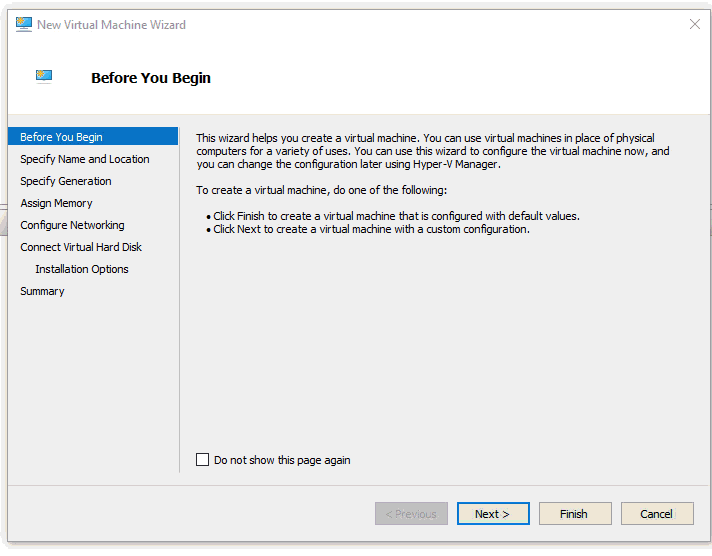
Iniciar a máquina e instalar o Couchbase
Agora que você criou uma máquina, é necessário iniciá-la. Clique com o botão direito do mouse na máquina e selecione "Start" (ou há um botão "Start" no menu de ações à direita).
Isso inicia a máquina, mas você ainda não pode ver a máquina de fato. É necessário "Conectar-se" à máquina para ver o que ela está fazendo. Clique com o botão direito do mouse e selecione "Connect" (ou, novamente, há um botão "Connect" no menu de ações à direita).
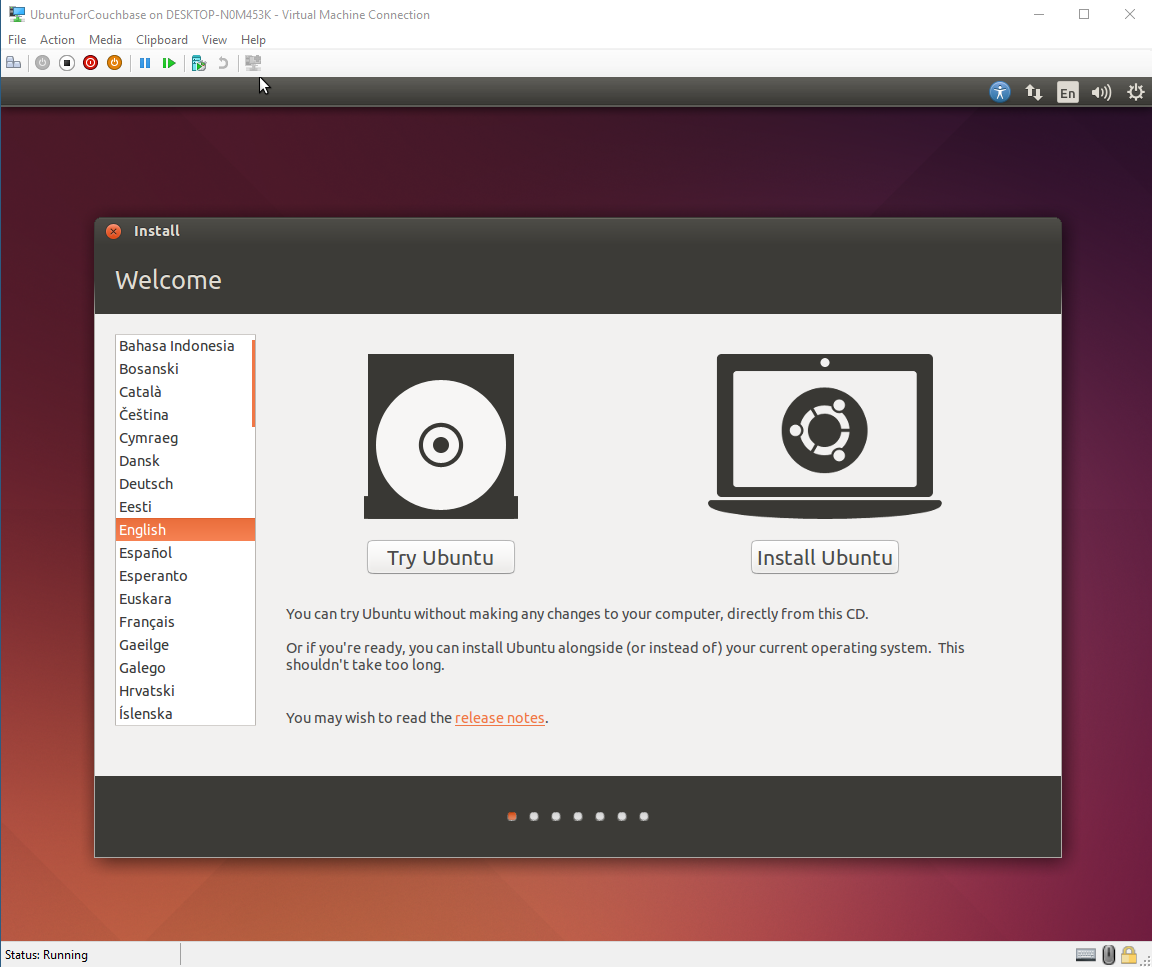
Não vou analisar o processo de instalação, pois a instalação do Ubuntu é bastante fácil e autoexplicativa (e bem documentada).
Ao final da instalação do Ubuntu, a instalação do Couchbase Server também é bastante fácil e autoexplicativa. Basta ir para a página de downloads do Couchbase e selecione a versão Ubuntu 14 do Couchbase.
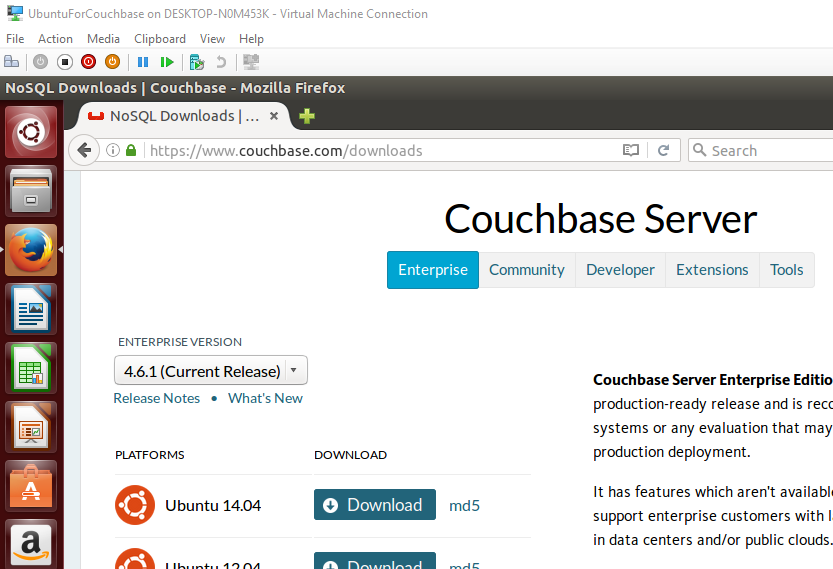
Resumo
Normalmente, uso a versão Windows do Couchbase, mas às vezes preciso usar o Ubuntu (ou outras distribuições Linux). O Hyper-V no Windows é uma maneira conveniente de criar máquinas virtuais.
Se você tiver alguma dúvida sobre o Couchbase ou Hyper-V e Ubuntu, pergunte na seção Fóruns do Couchbase ou dê uma olhada no Portal do desenvolvedor do Couchbase.
Você também pode entrar em contato comigo em Twitter @mgroves.
[...] Um guia sobre como instalar o Ubuntu Linux ou qualquer outro Linux em uma máquina virtual no Windows com Hyper-V. Link da fonte [...]
Um ano depois, isso é muito útil para começar a usar uma instância do ubunto para meu docker - obrigado por dedicar seu tempo! :)
Segui as etapas acima, depois de fazer o download e tentar instalar o Couchbase-server por meio do "ubuntu software center", recebi o seguinte erro:
"A dependência não é satisfatória libncurses5(>=6)"
Existe uma versão compatível com o Linux testada para o Couchbase v6, talvez o Ubuntu 18.04? O uso da edição Server (em vez da edição desktop) é bom para ser usado como servidor de banco de dados?
Não tenho ideia do que o centro de software do Ubuntu está tentando instalar. Eu recomendaria fazer o download em couchbase.com e seguir as instruções aqui: https://docs.couchbase.com/server/6.0/install/ubuntu-debian-install.html
Não tenho certeza de qual é a matriz exata para suporte de servidor de distro para Couchbase, mas o Couchbase 6 deve funcionar bem no Ubuntu 18.
@Anass L: https://docs.couchbase.com/server/6.0/install/install-platforms.html
Oi Matthew Groves,
Bom dia,
Temos um requisito de Docker, no qual precisamos executar os casos de teste nas imagens do Docker do trabalho do Robot Frame, que devem ser acessadas por meio da ferramenta eclipse.
Consegui fazer isso ativando o hyper-v, criando um adaptador virtual e criando uma VM usando o comando docker-machine
(docker-machine create -d hyperv -hyperv-virtual-switch "E Virtual Switch" Manager2).
Precisamos que a VM do Windows 10 ou do servidor 2016 seja criada usando o Docker-machine,
Podemos criar a VM do Windows usando as mesmas etapas mencionadas acima.
Por favor, informe.
Agradecimentos
Sanjeev Kumar N